Jak oříznout snímek obrazovky ve Windows 10? Jak oříznout snímek obrazovky na Macu? V tomto příspěvku se dozvíte, jak oříznout snímek obrazovky na Windows, Mac, Android a iPhone a jak pořídit snímek obrazovky na Windows/Mac.
Pořídili jste celostránkový snímek webové stránky, ale chcete si ponechat pouze určitou část tohoto snímku obrazovky. Jak oříznout snímek obrazovky? Čti dál! (Chcete-li převést JPG na MP4, můžete zkusit MiniTool MovieMaker.)
Jak oříznout snímek obrazovky v systému Windows 10
Chcete-li oříznout snímek obrazovky ve Windows 10, můžete použít nástroj Snip &Sketch. Umožňuje vám nejen oříznout snímky obrazovky, ale také na snímek obrazovky kreslit.
Zde je návod, jak oříznout snímek obrazovky ve Windows 10.
Krok 1. Klepněte na ikonu vyhledávání na hlavním panelu a zadejte „Snip &Sketch“. Poté otevřete nástroj Snip &Sketch.
Krok 2. Klikněte na tři tečky a vyberte možnost Otevřít soubor nebo stiskněte a podržte „Ctrl + O ” pro import cílového snímku obrazovky.
Krok 3. Na panelu nástrojů vyberte nástroj pro oříznutí pro oříznutí snímku obrazovky. Poté klikněte na zaškrtnutí ikonu pro uložení změny.
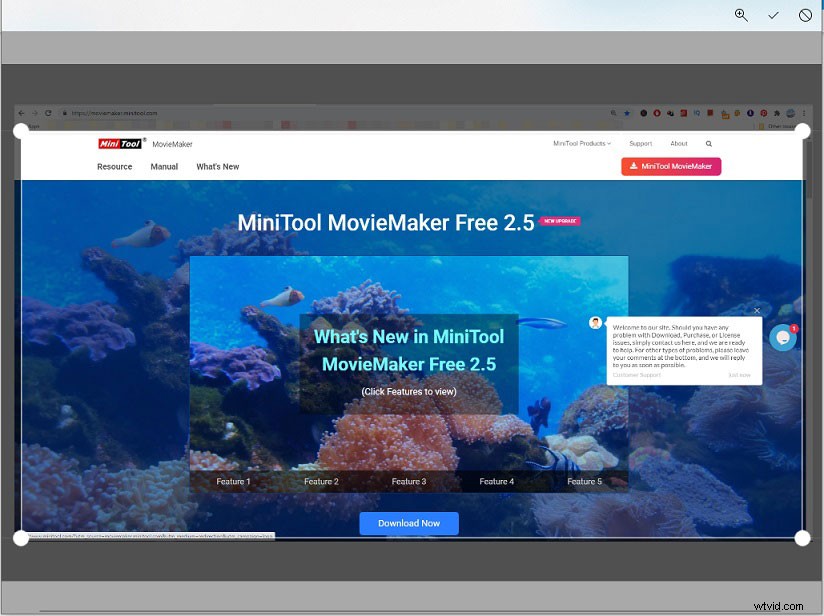
Krok 4. Stiskněte „Ctrl + S ” a vyberte složku, do které chcete oříznutý snímek obrazovky uložit.
Jak oříznout snímek obrazovky na Macu
Jak oříznout snímek obrazovky na Macu? Můžete zkusit oříznout obrázek pomocí vestavěné aplikace Fotky. Zde je postup:
Krok 1. Otevřete aplikaci Fotky a dvakrát klikněte na snímek obrazovky, který chcete oříznout.
Krok 2. Klikněte na tlačítko Upravit v pravém horním rohu a vyberte možnost Oříznout na panelu nástrojů.
Krok 3. Poté přetažením rohů obdélníku ořízněte snímek obrazovky.
Krok 4. Po oříznutí obrázku klepněte na Hotovo pro uložení změn.
Jak oříznout snímek obrazovky v systému Android
Po pořízení snímku obrazovky z telefonu možná budete chtít vyříznout jeho nechtěné části. Jak oříznout snímek obrazovky na Androidu? Zkuste tyto kroky!
Krok 1. Otevřete Fotky Google a klikněte na cílový snímek obrazovky.
Krok 2. Klepněte na Upravit ikonu dole.
Krok 3. Kliknutím na ikonu Oříznout obrázek oříznete. Poté klepněte na Hotovo aplikujte změny.
Krok 4. Po dokončení uložte oříznutý snímek obrazovky.
Jak oříznout snímek obrazovky na iPhone
Podívejme se, jak oříznout snímek obrazovky na iPhone.
Krok 1. Otevřete aplikaci Fotky a klepněte na snímek obrazovky, který chcete oříznout.
Krok 2. Klikněte na Upravit a klepněte na Oříznout ikonu pro zahájení oříznutí obrázku.
Krok 3. Klepněte na Hotovo a uložte oříznutý snímek obrazovky.
Tip:Jak pořídit snímek obrazovky na Windows a Mac
Zajímá vás, jak pořídit snímek obrazovky na Windows a Mac? Zde je rychlý průvodce:
Jak pořídit snímek obrazovky v systému Windows :Stiskněte Win + Shift + S k zachycení obrazovky počítače. Po pořízení snímku obrazovky klikněte na miniaturu v pravém dolním rohu a stiskněte Ctrl + S uložit.
Jak pořídit snímek obrazovky na Macu :Stiskněte Hovno + Příkaz + 3 pořídit snímek obrazovky. Poté klikněte na snímek obrazovky a uložte jej.
Závěr
Vyzkoušejte výše uvedené způsoby, jak oříznout snímek obrazovky bez jakéhokoli softwaru třetí strany!
